Back to article
3348
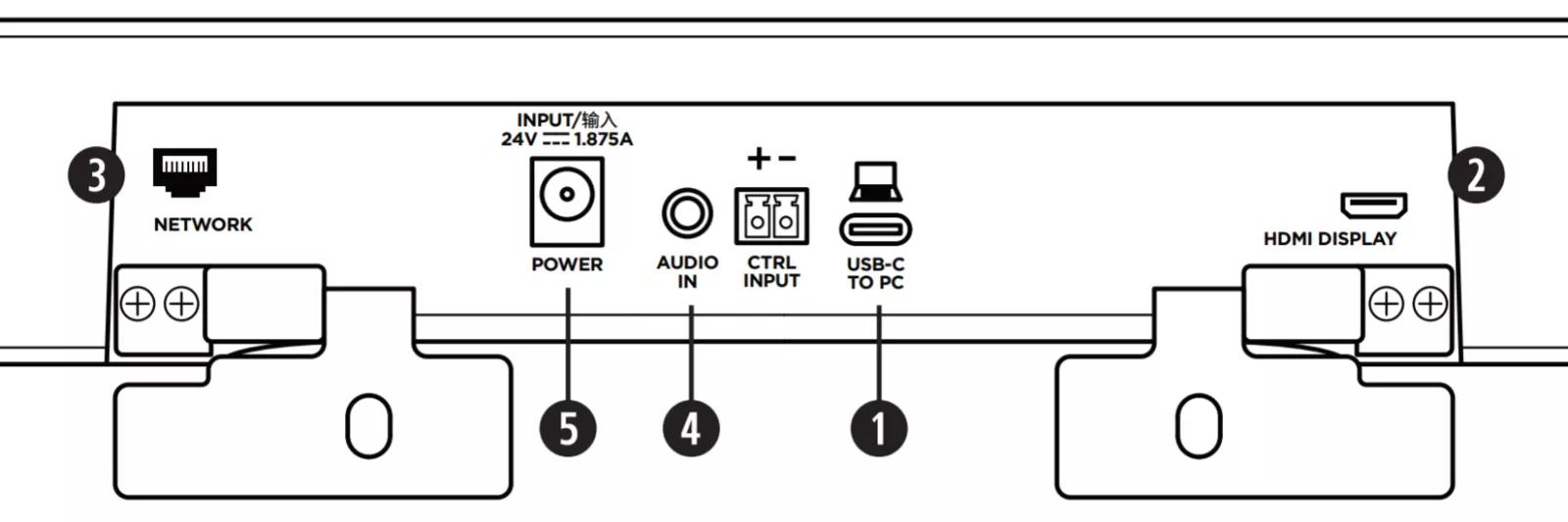
Einrichten Ihres Produkts
Erfahren Sie, wie Sie Ihr Produkt einrichten, Komponenten anschließen und die Vorteile aller Funktionen nutzen.
So richten Sie die Videobar VB1 ein:
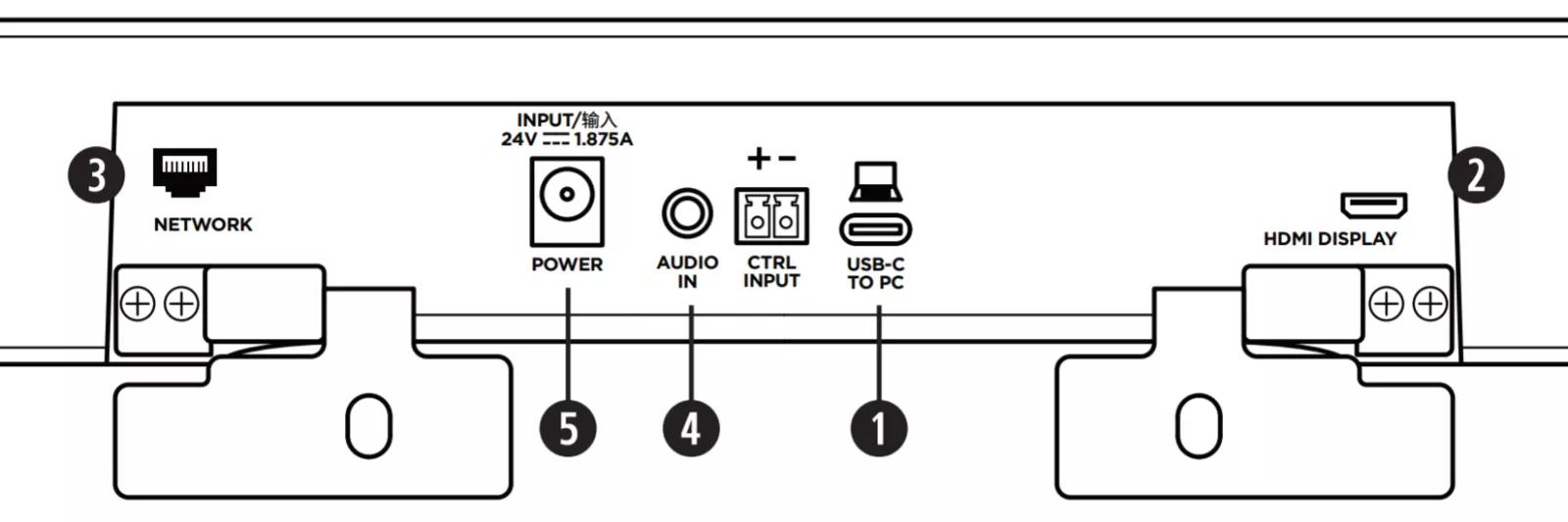
- Schließen Sie das USB-C-Kabel (im Lieferumfang enthalten) an den USB-C-zu-PC-Anschluss an der Rückseite der Videobar an. Lassen Sie das andere Ende dieses Kabels für Meeting-Hosts zugänglich, damit sie ihren Computer ganz einfach anschließen können. Wenn ein Computer, auf dem sich ein Meeting befindet, keinen USB-C-Anschluss hat, schließen Sie den USB C-to-A-Adapter (im Lieferumfang enthalten) an das Computerende des USB-C-Kabels an.
- Um Video vom Host-Computer auf einem Videodisplay oder Monitor zu präsentieren, schließen Sie das HDMI-Kabel (im Lieferumfang enthalten) an den HDMI Display-Anschluss der Videobar an einen HDMI-Anschluss auf einem Videodisplay oder Monitor an. Auf dem Host-Computer muss der neueste DisplayLink®-Treiber installiert sein (verfügbar unter displaylink.com/downloads) und die DisplayLink-Einstellung der Videobar muss aktiviert sein, damit der HDMI-Ausgang funktioniert. Weitere Informationen finden Sie unter DisplayLink®/HDMI-Ausgang aktivieren oder deaktivieren. Eine ARC-fähige HDMI-Verbindung ist nicht erforderlich, da ARC nicht unterstützt wird.
- Um eine kabelgebundene Netzwerkverbindung zu verwenden, schließen Sie ein Ethernet-Kabel (nicht im Lieferumfang enthalten) zwischen dem Netzwerkanschluss an der Videobar und einer Netzwerkverbindung im Raum an (z. B. einen Netzwerkzugangspunkt, einen LAN-Anschluss, einen Netzwerk-Switch/Router usw.).
- Um Ton von einem Gerät mit analogem Audioausgang wiederzugeben, schließen Sie ein 3,5-mm-Stereokabel (nicht im Lieferumfang enthalten) an die Audio-Eingangsbuchse auf der Rückseite der Videobar an. Der Verbindungstyp am anderen Ende des Kabels hängt vom angeschlossenen Gerät ab. Der Ton von diesem Eingang wird gleichzeitig mit den Geräten wiedergegeben, die über USB und/oder Bluetooth verbunden sind. Dieser Eingang ist nicht für die Verwendung mit Audio-Signais auf Mikrofonebene gedacht.
- Schließen Sie das Bose Netzteil (im Lieferumfang enthalten) an den Netzeingang an.
- Verwenden Sie das Netzkabel (im Lieferumfang enthalten), um das Netzteil an eine Steckdose anzuschließen. Die VB1 schaltet sich automatisch ein, wenn sie an eine Stromquelle angeschlossen ist.
War dieser Artikel hilfreich?
Vielen Dank für Ihr Feedback!

